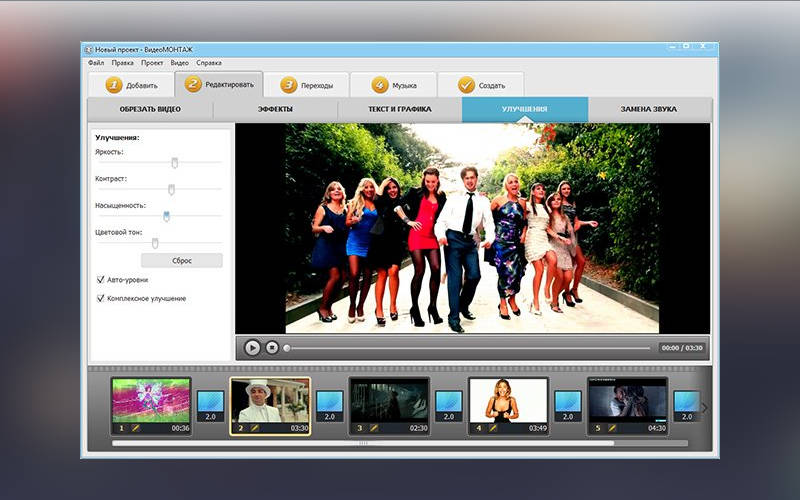В настоящее время простой видеоредактор для Windows может успешно справляться с широким набором задач, которые приходится решать для монтажа видео.
Сейчас снять видео неплохого качества может практически любой человек, не понаслышке знакомый с электронной техникой. В частности, функцию видеосъемки предоставляют современные смартфоны, а кто-то для этой цели использует экшн-камеру или даже «зеркалку».
Но снять видео мало, нужно грамотно его отредактировать. В противном случае зрителю будет неинтересно его смотреть. Для монтажа можно использовать профессиональную компьютерную программу, однако её стоимость рядовому пользователю кажется запредельной. Да и разобраться с подобным приложением сможет далеко не каждый.
И что же делать? Существуют ли простые бесплатные видеоредакторы? К счастью, такие программы действительно есть. Именно о них пойдет речь в данной статье.
Windows Movie Maker — простой видеоредактор с необходимыми функциями и бесплатный

Многие люди об этом не подозревают, но определенные средства видеомонтажа предоставляет компания Microsoft. Делает она это совершенно бесплатно. Её программа получила название Windows Movie Maker. Раньше она входила в состав Windows по умолчанию — искать её следовало где-то по соседству со «Звукозаписью».
Сейчас же программу предлагается скачать с официального сайта Microsoft, при этом её название изменено на «Киностудию Windows».
Итак, какими же функциями обладает данное приложение? Скажем так, немногочисленными. Это действительно простой бесплатный видеоредактор на русском языке — шедевр с его помощью создать невозможно. Тем не менее, многие видеоблогеры в своём детстве использовали именно Windows Movie Maker.
Именно в этой программе они экспериментировали с разными переходами — их здесь много, при этом их список состоит из понятных анимаций. Современный функционал приложения приятно порадует неподготовленного пользователя. Здесь можно увеличивать и отдалять отдельные сцены, резать видео на куски, работать со звуком (делать нарастание и угасание, а также регулировать громкость аудиодорожки), добавлять визуальные эффекты и регулировать яркость видео.
Конечно же, поддерживает программа и работу с титрами. Текст можно добавить как в начало, так и в конец видеоролика. Можно его накладывать и на само видео. Количество доступных шрифтов зависит только от того, сколько их установлено на вашем компьютере. Не составляет здесь большого труда и добавление музыки — ею можно полностью заменить оригинальную звуковую дорожку.
Словом, «Киностудия Movie Maker», входящая сейчас в состав пакета Windows Live Essentials, должна устроить начинающего пользователя. Должно быть, сейчас это самый простой видеоредактор для монтажа и обработки видео. Но он имеет и ряд серьезных недостатков.
В частности, сохранять материал он может только в форматах MPEG4 и WMV — о максимальном качестве можно забыть. Также здесь сильно ограничено количество доступных эффектов, а установить какие-либо плагины здесь нельзя. Отвращение у кого-то может вызвать и интерфейс — он достаточно сильно устарел.
Мы не рекомендуем Windows Movie Maker для установки тем, кто собирается работать с видео в разрешении Full HD или 4K — с этой задачей программа не справится.
Достоинства:
- Легкое освоение;
- Полная бесплатность;
- Понимает многие форматы видео и аудио;
- Имеются готовые темы для создания видеороликов;
- Программа может быть уже встроена в Windows.
Недостатки:
- Интерфейс кажется устаревшим;
- Не поддерживается работа с видео в разрешении Full HD;
- Для сохранения видео используются только два формата;
- Набор эффектов не слишком широк.
Filmora Video Editor — простой видеоредактор за небольшие деньги

Ещё один простой видеоредактор, но с уже гораздо более продуманным и привлекательным интерфейсом. По умолчанию здесь используется темная тема, а так называемый монтажный стол находится в нижней части. Верхняя половина окна разделена на несколько областей — здесь находятся всяческие эффекты и предпросмотр получающегося материала.
Словом, знатоки скажут, что на первый взгляд программа Filmora Video Editor похожа на какой-нибудь куда более профессиональный Adobe Premiere Pro.
О статусе приложения говорит наличие здесь полноценного обучающего курса. В его ходе вы освоите все базовые функции. А их здесь немало — программа позволяет накладывать переходы, работать со звуком (в том числе писать его с микрофона), резать видео, а также склеивать его и совершать прочие подобные действия.
Конечно же, имеются здесь и фильтры, знакомые вам по Instagram и прочим подобным приложениям. Доступны и кадрирование с поворотом видео — это нужно в том случае, если в кадр попало что-то лишнее или выяснилось, что горизонт сильно завален. Можно при помощи этой программы и менять многие другие параметры видео — например, яркость, контрастность и цветовой оттенок.
Существуют в Filmora Video Editor и некоторые более профессиональные функции. Одной из них можно назвать стабилизацию видео. Не забыты разработчиками и титры — их можно накладывать на любой момент.
Приятно порадовать должна и возможность скачивания дополнительных анимаций. А ещё программа умеет писать видео с экрана компьютера, действуя на манер всем известного Fraps. Монтажная область здесь может быть одного двух видов.
Удобнее всего работать с окном в виде временной шкалы. Однако если ролик совсем короткий, можно переключиться на отображение покадровой шкалы.
Вам может показаться, что эта программа является идеальной. На самом деле у неё есть один серьезный недостаток. Дело в том, что она распространяется за деньги. Триальная версия существует, но работает она относительно недолго.
Конечно, функционал в триальной версии ничем не ограничен, но на получившемся видео вы увидите водяной знак — публиковать такой результат не хочется. Радует хотя бы то, что разработчики Filmora Video Editor просят не такие большие деньги, как создатели более профессиональных решений.
Достоинства:
- Легкое разделение экрана;
- Удобное накладывание эффектов, анимаций, титров и фильтров;
- Присутствует функция сокрытия лица;
- Есть эквалайзер;
- Ролик экспортируется в самых разных форматах;
- Два вида монтажной шкалы;
- Быстрая публикация результата на YouTube и в Facebook;
- Работа с большим количеством видеопараметров;
- Полюбившиеся эффекты можно добавлять в избранное.
Недостатки:
- Программа является платной;
- Эффекты, переходы и музыка загружаются достаточно долго.
Movavi Video Editor

Разработчики из Movavi в своё время создали большое количество компьютерных программ, предназначенных для работы с видео и звуком. Например, ими был представлен неплохой видеопроигрыватель.
Некоторые люди пользуются и их приложением для конвертирования видео. Ну а наиболее сложным творением стал видеоредактор. Сложным, если сравнивать его с другими программами от той же студии. В освоении же эта программа достаточно проста.
При её запуске выскакивает вспомогательное окно, предлагающее приступить к тому или иному действию. В частности, здесь можно задействовать мастер создания слайд-шоу. Так можно буквально в несколько кликов получить неплохой видеоролик о свадьбе, дне рождения и каком-то другом торжественном событии.
Но слайд-шоу — это просто чередование кадров под музыку, дополненное красивыми переходами. Если вы хотите создать полноценный видеоролик, то лучше перейти в расширенный режим. Бояться его названия не стоит — интерфейс здесь понятен даже новичку, поэтому разобраться с большинством функций не составит труда.
Разработчики из Movavi поступили максимально мудро, разделив основные возможности программы по нескольким вкладкам. Например, в одной из них находятся всяческие средства улучшения или изменения картинки. Здесь можно увеличить или уменьшить яркость, а также поработать над контрастностью и прочими параметрами.
Ниже находится вкладка с переходами. Они отображены визуально, поэтому можно очень быстро выбрать конкретный вариант, подходящий под ваш видеоролик. Вы будете смеяться, но в профессиональных решениях ничего подобного нет — там нужно ориентироваться на названия переходов. Конечно, там их можно всячески настраивать, здесь же перечень параметров максимально уменьшен, но с этим вполне можно смириться.
Само собой, программа позволяет накладывать титры. Они могут появиться в самом начале, под конец видеоролика или где-то в его середине — словом, в абсолютно любом месте. Настройка титров и надписей осуществляется максимально просто. Обратите внимание на то, что для титров на монтажном столе выделена отдельная дорожка. Три остальные предназначены для видео, дополнительного видеотрека и музыки.
Эта программа тоже умеет писать видео с экрана, также ею поддерживается Skype. При помощи простых инструментов здесь режется и склеивается видео, изменяется громкость, устанавливается скорость воспроизведения, а также накладываются фильтры (всего их здесь 36 штук).
Из более профессиональных функций можно выделить поддержку хромакея, когда программа автоматически вырезает вас с зеленого фона, подставляя вместо него что-нибудь другое. Также посредством Movavi Video Editor можно накладывать область цензуры.
Несложно догадаться, что разработчики вряд ли стали бы распространять настолько продуманную программу бесплатно. Существует триал-версия, но она действует всего неделю — после этого от вас потребуется оплата.
Также в бесплатной версии на видео накладывается водяной знак, что не понравится никому из пользователей, не говоря уже о зрителях готового материала. Но, пожалуй, это единственный серьезный недостаток. В остальном же это простой видеоредактор на русском языке, максимально понятный новичкам.
Достоинства:
- Большая коллекция фоновых звуков;
- Присутствуют всяческие анимации и фильтры;
- Практически моментальное создание слайд-шоу;
- Возможно изменение скорости воспроизведения видео;
- Поддерживается работа с самыми разными форматами видео;
- Доступно добавление эффектов в избранное.
Недостатки:
- Программа стоит денег;
- Возможны проблемы со звуком при добавлении анимированных переходов.
«ВидеоМОНТАЖ» — простой видеоредактор на русском языке

Эта программа создана, как несложно догадаться, российскими разработчиками. Заметно, что они ориентировались исключительно на новичков, которые совсем недавно обзавелись экшн-камерой или хорошим смартфоном.
В отличие от рассмотренных выше приложений, здесь монтаж осуществляется в несколько этапов. Первым является добавление всех медиафайлов, которые вы хотите видеть в своём проекте.
Далее происходит процесс редактирования, когда изменяются длины видеороликов, а также некоторых их параметры — например, насыщенность цветов и скорость воспроизведения. Возможностей по редактированию здесь немного, но новичкам их хватит с головой. Да и нельзя не отметить, что функционал программы расширяется с каждым её обновлением.
Третий этап подразумевает собой добавление переходов. Их здесь достаточно много, при этом все они имеют миниатюру-анимацию, вслепую ничего добавлять не придется. Не переусердствуйте! Подмечено, что многим людям неприятно смотреть видео с обилием разнообразных анимаций, поэтому нужно ограничить себя двумя-тремя вариантами или вовсе обойтись без анимированных переходов.
На четвертом этапе происходит работа со звуком. Здесь можно приглушить аудиодорожки, либо сделать их более громкими. На этом же этапе в видеоклип добавляется музыка, если это требуется.
Наконец, пятый этап заключается в сохранении видеофайла — в этот момент вам нужно выбрать качество, разрешение, формат и прочие параметры. Рекомендуем вам не экономить место на жестком диске, выбирая только самое высокое качество, особенно если и камера у вас хорошая.
Идеалом «ВидеоМОНТАЖ» тоже не является. Дело в том, что такая вот работа в пять этапов устроит не каждого человека, который любит свободу действий. Если вы хоть раз работали в более сложной программе, предназначенной для видеомонтажа, то здесь вы будете чувствовать себя не в своей тарелке.
Тем не менее, этот простой видеоредактор всё же рекомендован к тому, чтобы хотя бы его опробовать. С его помощью можно не только обрезать видеофрагменты, но и, например, добавлять титры и изображения. Имеется в программе и большое количество разнообразных спецэффектов. Остается добавить, что приложение является платным, а пробный период длится 10 дней.
Достоинства:
- Простой интерфейс;
- Быстрое создание видеопоздравления;
- Удобное добавление титров;
- Быстрая обрезка видеоклипов;
- Программа понимает видеоролики в разных форматах;
- Имеются готовые шаблоны.
Недостатки:
- Набор эффектов и фонов всё же мог быть более широким;
- Итоговый фильм создается чересчур долго;
- Программа является платной (пусть и недорогой).
VideoPad

Уникальный проект, существующий сразу на нескольких платформах. Вы легко можете скачать VideoPad на свой смартфон или планшет, функционирующий под управлением Android или iOS.
Это можно сделать для того, если нужно начать монтаж где-нибудь в дороге. Ну а закончить его вы можете уже на настольном компьютере, работающем под управлением Windows. Интересно, что на ПК используется примерно тот же интерфейс.
Следует заметить, что это ещё одна платная программа. Однако бесплатно ею можно пользоваться аж 14 дней. При этом вас ждут полный функционал и полное отсутствие водяных знаков. Стало быть, вы сможете установить себе это приложение ради создания одного видеоролика. А уж если этот процесс вас затянет, можно задуматься о покупке «ключа».
При помощи этой программы можно заниматься практически полномасштабным редактированием видео. То есть можно изменить его скорость, повернуть картинку, поработать над цветом.
При этом поддерживаются все форматы. Можно даже обработать 3D-видео, если у вас есть соответствующая техника! Также программа позволяет вставлять переходы, добавлять титры, работать с хромакеем и даже стабилизировать видео! Доступна и работа со звуком.
Однако реализован этот процесс не очень удобно — нужно сначала откреплять звук от видео, а уже только после этого подгонять под него аудиодорожку. Ещё кто-то может предъявить претензии к окну редактирования эффектов, титров и переходов — оно слишком большое, из-за чего перекрывается весь обзор.
Словом, VideoPad — это тоже очень неплохой простой видеоредактор, максимально легкий в освоении. Только не пытайтесь читать руководство — оно будет понятно только не на трезвую голову.
Достоинства:
- Программа существует не только на Windows;
- Имеется возможность записи экрана ПК;
- Легко разрезать имеющиеся видеоклипы;
- Имеются всяческие аудиоэффекты;
- Доступна блокировка дорожки, препятствующая её случайному изменению;
- Возможно редактирование трехмерного видео;
- Имеются функции для хромакея и стабилизации;
- Поддерживается большое количество форматов;
- Быстрая отправка результата в «облако».
Недостатки:
- Интерфейс всё-таки понравится не всем;
- Не самое понятное руководство;
- Окно редактирования эффектов перекрывает обзор на сам видеоматериал;
- Плохо реализованная работа со звуком;
- Программа является платной.
Заключение
Теперь вы знаете о том, какие программы следует использовать для монтажа видео, когда вы в этом деле практически ничего не смыслите. Шедевр с их помощью, конечно, не создать. Однако склеить куски видео, обрезать лишнее и добавить музыку они позволят, а многим этого вполне достаточно.
А какой простой видеоредактор используетесь вы? Или вы крайне редко снимаете видео, а о его монтаже вообще не думаете? Поделитесь своими мыслями в комментариях.